Cách Sử Dụng Apple Watch Chi Tiết từ A – Z
Nhờ việc xây dựng thương hiệu thành công với iPhone, Apple thừa thắng tấn công vào thị trường điện tử và cho ra đời những công nghệ vô cùng tiện lợi cho người sử dụng, chính là những chiếc Apple Watch. Nhưng vì giá thành còn cao phải có rất ít người có cơ hội sở hữu.
Vì vậy cũng rất ít người hiểu được cách sử dụng Apple Watch đúng cách. Hiểu được được mong muốn người mua hàng, ShopApple123 sẽ chia sẻ với các bạn cách sử dụng Apple Watch cho người mới bắt đầu một cách rõ ràng nhất.
Nội Dung Chính
Một số thuật ngữ cơ bản về Apple Watch
- Digital Crown: Núm xoay của Apple Watch
- Nút sườn: Nằm ở viền đồng hồ ngay dưới nút xoay
- Force Touch: Công nghệ mới của Apple cho phép xác phân biệt giữa các mức lực khác nhau.
Cách đeo Apple Watch đúng cách
Đeo Apple Watch như thế nào mới là hợp lý? Không khác gì một chiếc đồng hồ thông thường, bạn thuận tay nào thì đeo tay đấy, và đeo dây vừa phải, tức là không quá chặt cũng như không quá rộng để không phải khó chịu trong quá trình làm việc là được.
Cách Sử Dụng Apple Watch Chi Tiết từ A – Z
Hãy đọc thêm cách dùng đồng hồ Apple Watch mà Apple8 cung cấp để hiểu được cách ứng dụng mọi tính năng hữu ích của chiếc đồng hồ sáng tạo đến từ “ông lớn” Apple nhé!
Cách kết nối Apple Watch với iPhone
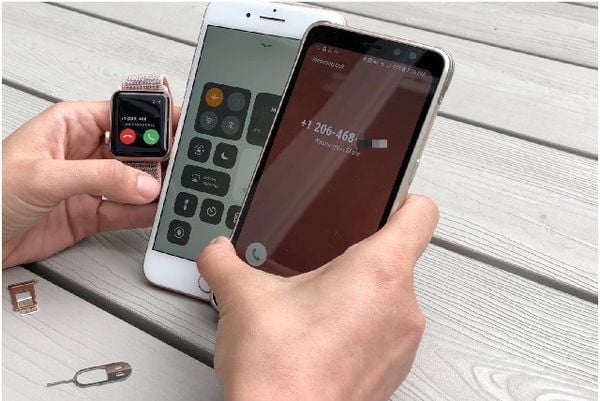
Kết nối Apple Watch với iPhone
Để sử dụng Apple Watch, bạn cần kết hợp chiếc đồng hồ của mình với điện thoại iPhone. Có 2 cách giúp bạn kết nối Apple Watch với iPhone.
Cách 1: Apple Watch kết nối tự động với iPhone
- Khởi động Apple Watch trước bằng cách giữ nút nguồn bên cạnh trong vài giây đến khi màn hình hiện lên hình quả táo quen thuộc
- Chọn ngôn ngữ, chọn “Start Pairing”
- Mở ứng dụng Apple Watch trên iPhone cùng lúc đưa màn hình hiển thị của Apple Watch vào ngay chính giữa camera đang hiện ở iPhone để 2 thiết bị có thể ghép nối với nhau
Cách 2: Kết nối Apple Watch với iPhone thủ công
Nếu bạn không muốn kết nối tự động hoặc gặp vấn đề gì đó khiến quá trình kết nối tự động giữa Apple Watch và iPhone không làm được, bạn có thể thực hiện kết nối thủ công bằng cách:
- bấm vào “i” trên màn Apple Watch
- Mở app Apple Watch trên điện thoại, chọn “Pair Apple Watch Manually”
- Khi Bố cục và giao diện kết nối hiện lên, làm theo hướng dẫn
Cách ngắt kết nối Apple Watch với iPhone

Apple Watch và iPhone
Nếu bạn đã từng tìm hiểu về cách sử dụng Apple Watch trước đây, bạn sẽ hiểu được rằng thiết bị có tính năng an toàn cực cao. Bởi vậy, nếu như chiếc đồng hồ của bạn bị mất hoặc bị đánh cắp, nó sẽ không thể được dùng mà không có sự cho phép của bạn. Thế nhưng, điều đó cũng đồng nghĩa với việc Apple Watch cần được đặt lại và hủy ghép nối hợp lý trước khi có thể kết nối nó với thiết bị mới.
Cách ngắt kết nối Apple Watch với iPhone được làm như sau:
- Mở ứng dụng Apple Watch trên điện thoại
- Chọn “Apple Watch”
- Chọn “Unpair Apple Watch”
- Đồng ý
Đặt lại mật khẩu Apple Watch

Thiết lập password cho Apple Watch
Để đặt lại password cho Apple Watch, các bạn cần:
- Chọn “Setting” trên Apple Watch
- Chọn “Passcode”
- Chọn “Turn Passcode On”
- Tiếp đến, nhập mật khẩu của mình 2 lần để xác nhận.
Có một lưu ý nhỏ là trong lúc sử dụng Apple Watch, nếu như bạn liên tục đeo trên tay thì thiết bị sẽ không hỏi lại password. Nhưng nếu như bạn tháo thiết bị ra thì mỗi lần sử dụng, máy sẽ đòi hỏi bạn điền lại mật khẩu để mở khóa. Ngoài ra, bạn cũng có thể thiết lập mật khẩu của Apple Watch thông qua điện thoại iPhone và ngược lại.
Mở khóa Apple Watch bằng iPhone
nếu bạn muốn mở khóa Apple Watch cùng với điện thoại Apple Watch cho thuận tiện, bạn có thể thực hiện bằng việc sau:
- Mở phần mềm Apple Watch trên điện thoại
- Chọn “Passcode”
- Chọn “Unlock with iPhone”
Xóa Thông báo trên Apple Watch

Xóa thông cáo trên Apple Watch
Khi đồng hồ được kết nối với iPhone, thì đồng hồ của bạn có thể nhận được toàn bộ Thông báo trên điện thoại. Để đọc thông cáo, bạn sẽ vuốt từ trên xuống. nếu bạn mong muốn xóa từng thông cáo, hãy vuốt sang trái rồi chọn “Clear”. Trường hợp bạn muốn xóa tất cả thì Force Touch lên trên và chọn “Clear All”.
Kích hoạt Siri
Giống như là iPhone, bạn cũng có thể dùng Siri để thực thi những lệnh làm việc khác nhau. Để kích hoạt tính năng này, bạn sẽ thực hiện theo 2 cách:
- Cách 1: Đưa tay lên gần miệng và nói “Hey Siri”
- Cách 2: Nhấn giữ nút Digital Crown một lúc đến khi màn hình hiển thị đồng hồ hiện ra dòng chữ “What can I help you with”
Đồng bộ nhạc với Apple Watch

Đồng bộ nhạc trên Apple Watch
So với sử dụng điện thoại, việc sử dụng Apple Watch để điều chỉnh list nhạc có vẻ như thuận tiện hơn rất nhiều. Đương nhiên, khi sử dụng Apple Watch, bạn sẽ không thể nghe nhạc qua tai nghe bình thường được mà phải sử dụng tai nghe Bluetooth.
Để nghe nhạc trên Apple Watch, bạn tiến hành:
- Đồng bộ playlist nhạc giữa Apple Watch và điện thoại. bạn cần chắc chắn rằng Bluetooth đã được mở trên iPhone.
- Gắn đồng hồ vào cáp sạc
- Mở phần mềm Apple Watch trên iPhone
- Chọn “Music”
- Chọn “Sync Playlist”
- Chọn nhạc muốn đồng bộ với đồng hồ. Đợi nhạc đồng bộ xong là bạn đã có thể nghe nhạc trên Apple Watch rồi.
Lưu ý:
- Bạn chỉ có thể chọn 1 playlist duy nhất để đồng bộ trong một lần
- Dung lượng nhạc được đồng bộ trên Apple Watch bị giới hạn dưới 1GB
Đồng bộ hình với Apple Watch
so với đồng bộ nhạc, dùng Apple Watch đồng bộ hình có vẻ đơn giản hơn nhiều. Khi đồng bộ hình, bạn cũng không cần phải cắm cáp sạc Apple Watch.
thông thường, nếu như bạn liên kết Apple Watch và iPhone, đồng hồ sẽ thu thập album Favourites trên điện thoại để làm hình nền. tuy vậy, nếu bạn muốn có những tấm hình hay album khác thì bạn có thể vào phần mềm Apple Watch trên điện thoại iPhone. Vào “Photos” và chọn Synced Album. Cuối cùng chọn album bạn muốn đồng bộ và đợi quá trình hoàn tất là xong.
Reboot Apple Watch

Đồng hồ Apple Watch Series 4
Nếu sau thời gian dài dùng, chiếc đồng hồ sáng tạo của bạn có đặc điểm chạy chậm đi, bạn có thể reset nó lại bằng việc cùng lúc đó giữ Digital Crown và Force Touch trong vài giây. lúc đó, đồng hồ của bạn sẽ tắt và restart lại ngay sau đấy.
Tìm điện thoại iPhone bị thất lạc với Apple Watch
- Mở Glances
- Vuốt màn sang trái cho tới khi thấy Bố cục và giao diện hình của iPhone
- Nhấp vào biểu tượng điện thoại
Lúc này, iPhone sẽ phát ra tiếng kêu để bạn có thể đơn giản biết được vị trí của nó.
Lưu ý: Khi sử dụng Apple Watch để tìm điện thoại iPhone bị thất lạc dù điện thoại của bạn để ở chế độ im lặng thì nó vẫn sẽ kêu lên khi còn nằm trong phạm vi hoạt động của đồng hồ.
Cách chụp hình với đồng hồ Apple Watch

Biến Apple Watch thành nút điều khiển cho phép chụp hình từ xa
Thực tế, Apple Watch không có chức năng chụp hình vì nó không có camera. Vì thế, chụp hình với Apple Watch ở đây là biến thiết bị thành một nút điều khiển từ xa cho điện thoại.
Để làm được việc này, bạn phải cần mở phần mềm camera trên Apple Watch cùng lúc mở camera trên iPhone. Lúc này, trên màn hình hiển thị đồng hồ sẽ xuất hiện nút chụp ảnh và bạn sẽ ấn vào đấy để điều khiển nút chụp trên iPhone.
Trên đây là một số hướng dẫn dùng Apple Watch căn bản. Hi vọng những thông tin mà Apple8 phân phối sẽ có ích với bạn. đừng quên truy cập vào ShopApple123.com để tìm đọc thêm nhiều bài viết hữu ích khác của bên chúng tôi về smartwatch khác nhé!
SHOP APPLE GIALAI – THẾ GIỚI APPLE CHÍNH HÃNG TẠI GIALAI:
► Hotline: 02693.84.2222
► Địa chỉ: 123 Trần Phú (ND) (Đối diện Ủy Ban Tỉnh Gia Lai), Tp. Pleiku, Tỉnh Gia Lai
► Email: [email protected]
► Website: https://shopapple123.com/
Shop Apple Gia Lai – Cửa hàng bán lẻ Điện thoại di động, Máy tính bảng, Đồng hồ và các Phụ kiện Apple tại Gia Lai Chính hãng, Uy tín, Giá rẻ.






